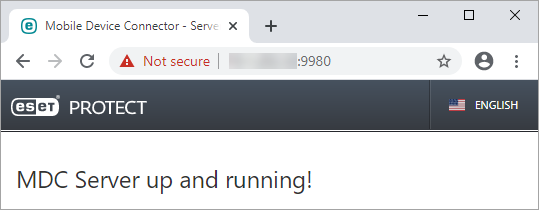ESET PROTECTجهاز MDM
هذه هي صفحة التكوين الخاصة بجهاز ESET PROTECT MDM. يتألف التكوين من قسمين هما التطبيق وخصائص الشبكات. املأ جميع الحقول الإلزامية (المميزة باللون الأحمر). يُمكنك تحديد معلمات تكوين اختيارية أخرى إذا لزم الأمر.
يقوم هذا النوع من جهاز ESET PROTECT الظاهري بتشغيل ESET PROTECT MDM على جهاز ظاهري مخصص. مناسب لشركات بحجم المؤسسات، لكن يمكن استخدامه أيضاً للشركات الصغيرة. |
قبل أن تبدأ تكوين جهاز ESET PROTECT MDM، قم بإنشاء شهادة Mobile Device Connector في وحدة تحكم ويب خادم ESET PROTECT التي سيتم توصيلها بجهاز ESET PROTECT MDM. |
ويمكنك تكوين ESET PROTECT MDM بطريقتين:
- التكوين باستخدام بيانات اعتماد وحدة تحكم الويب
حقول التكوين الإلزامية لجهاز ESET PROTECT MDM:
- Password - تُعد كلمة المرور من الأمور المهمة نظراً لأنه سيتم استخدامها في الجهاز الظاهري وقاعدة بيانات ESET PROTECT.
- ESET PROTECT Server Hostname - اكتب اسم مضيف خادم ESET PROTECT أو عنوان IP الخاص به، ومن ثم يمكن توصيل ESET PROTECT MDM بخادم ESET PROTECT.
- ESET PROTECT Server Port - منفذ خادم ESET PROTECT الافتراضي هو 2222، وإذا كنت تستخدم منفذاً مختلفاً، فاستبدل بالمنفذ الافتراضي رقم المنفذ المخصص الخاص بك.
- Web Console Port - منفذ وحدة تحكم ويب الافتراضي هو 2223، وإذا كنت تستخدم منفذاً مختلفاً، فاستبدل بالمنفذ الافتراضي رقم المنفذ المخصص الخاص بك.
- كلمة مرور وحدة تحكم الويب - تعد كلمة المرور هذه مهمة لأنك بحاجة إلى الوصول إلى وحدة تحكم ويب ESET PROTECT .
- اختيارياً، يمكنك إدخال Webconsole Hostname. يستخدم اسم المضيف هذا عن طريق وحدة تحكم الويب للاتصال بالخادم. إذا تركت الحقل فارغاً، فسيتم نسخ القيمة تلقائياً من اسم مضيف خادم ESET PROTECT.
- اسم مضيف MDM - اكتب MDM FQDN أو عنوان IP (كما هو محدد في شهادة MDC التي أنشأتها في وحدة تحكم ويب ESET PROTECT ).
- التكوين باستخدام الشهادات
حقول التكوين الإلزامية لجهاز ESET PROTECT MDM:
- Password - تُعد كلمة المرور من الأمور المهمة نظراً لأنه سيتم استخدامها في الجهاز الظاهري وقاعدة بيانات ESET PROTECT.
- ESET PROTECT Server Hostname - اكتب اسم مضيف خادم ESET PROTECT أو عنوان IP الخاص به، ومن ثم يمكن توصيل ESET PROTECT MDM بخادم ESET PROTECT.
- ESET PROTECT Server Port - منفذ خادم ESET PROTECT الافتراضي هو 2222، وإذا كنت تستخدم منفذاً مختلفاً، فاستبدل بالمنفذ الافتراضي رقم المنفذ المخصص الخاص بك.
- Web Console Port - منفذ وحدة تحكم ويب الافتراضي هو 2223، وإذا كنت تستخدم منفذاً مختلفاً، فاستبدل بالمنفذ الافتراضي رقم المنفذ المخصص الخاص بك.
- المرجع المصدق Base64 - الصق شهادة المرجع المصدق بتنسيق Base64 (راجع شهادات ESET PROTECT للحصول على تفاصيل حول كيفية الحصول على شهادة).
- شهادة الوكيل Base64 - لصق شهادة الوكيل بتنسيق Base64 (راجع شهادات ESET PROTECT للحصول على تفاصيل حول كيفية الحصول على شهادة). لمصادقة الاتصال بين خادم ESET PROTECT وMDM، يتم استخدام شهادة وكيل.
- شهادة الوكيل Base64 - الصق شهادة الوكيل بتنسيق Base64 (راجع شهاداتESET PROTECT للحصول على تفاصيل حول كيفية الحصول على شهادة).
- اسم مضيف MDM - اكتب MDM FQDN أو عنوان IP (كما هو محدد في شهادة MDC التي أنشأتها في وحدة تحكم ويب ESET PROTECT ).
خصائص الشبكة
مرر لأسفل لتعيين خصائص الشبكة التالية: عنوان IP للشبكة, قناع الشبكة, البوابة الافتراضية, DNS1, DNS2. جميع الحقول اختيارية.
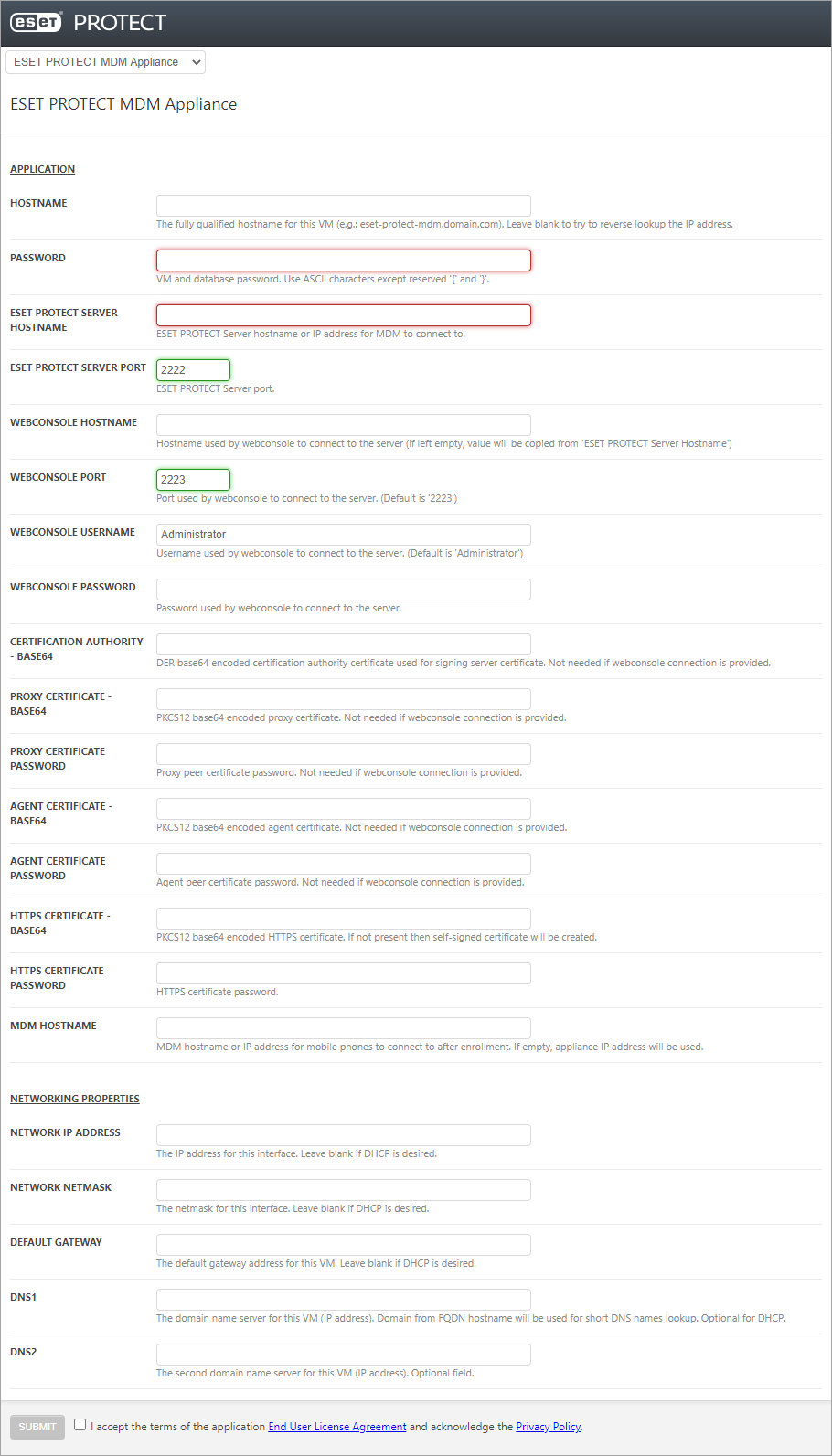
راجع معلمات التكوين. تأكد من صحة التكوين لأنه لا يُمكن إجراء تغييرات إضافية في التكوين.
حدد خانة الاختيار أوافق على شروط اتفاقية ترخيص المستخدم النهائي، وأقر بسياسة الخصوصية. راجع اتفاقية ترخيص المستخدم النهائي (EULA) وشروط الاستخدام وسياسة الخصوصية لمنتجات ESET.
انقر فوق إرسال عند الانتهاء من إجراء التغييرات.
بعد النقر فوق إرسال، سيتم عرض الإشعار التالي:
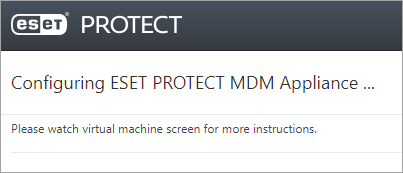
لا تقم بتحديث هذه الصفحة في مستعرض الويب، أغلق علامة التبويب وانتقل إلى نافذة وحدة تحكم جهاز ESET PROTECT الظاهري. |
ستعرض نافذة وحدة تحكم جهاز ESET PROTECT الظاهري معلومات حالة بها. ستجد إصدارات مكون ESET PROTECT وكذلك اسم مضيف ESET PROTECT MDM وعنوان IP ورقم المنفذ. ستجد أيضاً عنوان تسجيل MDM بتنسيق https://[hostname]:9980 وhttps://[IP address]:9980.
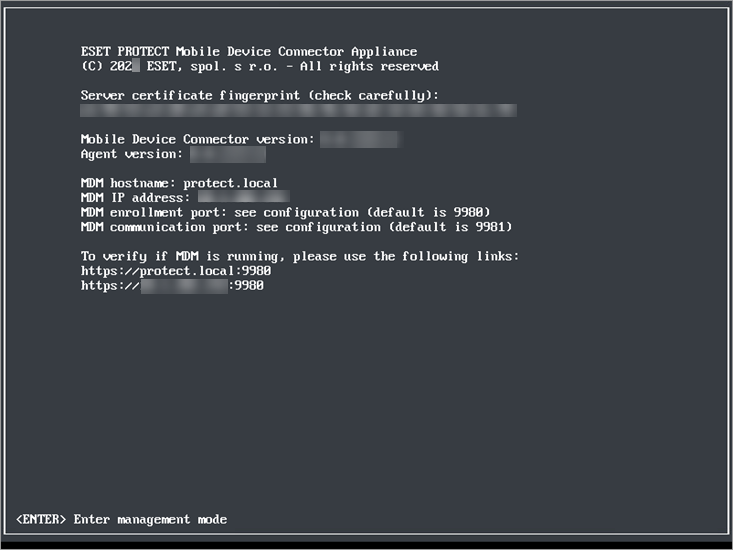
أدخل عنوان تسجيل MDM الذي يظهر (كما يظهر أعلاه) في مستعرض الويب لتأكيد تشغيل Mobile Device Connector بشكل صحيح. على الأرجح سيكون اسم المضيف وعنوان IP مختلفين، فالمعلومات المعروضة أعلاه هي للتوضيح فقط. إذا تم النشر بنجاح، فستظهر لديك الرسالة التالية: